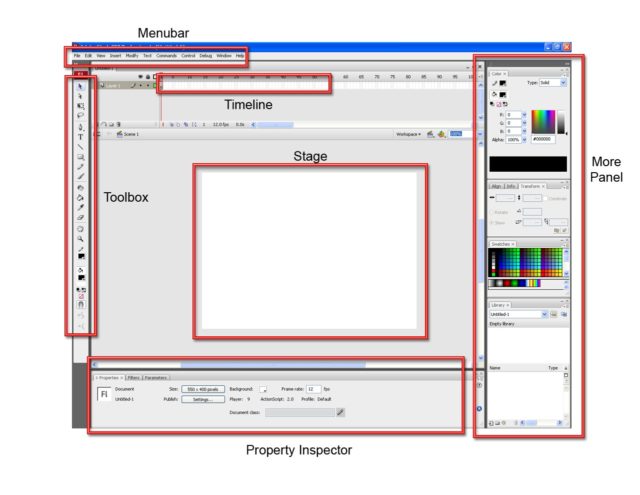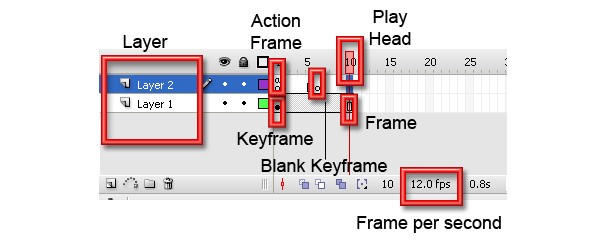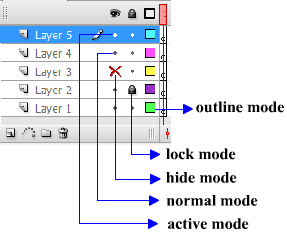Pengenalan Aplikasi Pembuat Animasi Sederhana : Flash
Pengenalan Aplikasi Pembuat Animasi Sederhana : Flash
Saat ini sangat banyak aplikasi pengolahan animasi baik dalam bentuk animasi berbentuk 2D dan 3D. Salah satu aplikasi untuk membuat animasi 2D yang cukup banyak digunakan adalah Flash yang dikeluarkan oleh perusahaan adobe.
Flash adalah sebuah aplikasi yang digunakan untuk membuat animasi. Flash didesain dengan kemampuan untuk membuat animasi 2 dimensi yang handal dan ringan sehingga flash banyak digunakan untuk membangun dan memberikan efek animasi pada website, CD Interaktif dan yang lainnya. Selain itu aplikasi ini juga dapat digunakan untuk membuat animasi logo, video, pembuatan navigasi pada situs web, tombol animasi, banner, menu interaktif, quiz interaktif, games dan pembuatan aplikasi-aplikasi web lainnya.
- Tampilan Utama Flash
Keterangan
- Menubar
Menu bar merupakan kumpulan menu / instruksi / perintah yang digunakan dalam flash. Menu Baru berisi
| Menu | Kegunaan |
| File | Memungkinkan Anda untuk membuka dan menutup file; menyimpan file, impor dan ekspor file; mencetak; mempublikasikan film untuk Web, melihat kembali ke file
versi sebelumnya, mengirim sebuah film lewat e-mail, dan keluar dari aplikasi Flash. |
| Edit | Memberikan perintah yang memungkinkan Anda membatalkan dan mengulang tindakan; potong, salin, dan paste ke dan dari Clipboard, menghapus, duplikat, pilih, dan objek hapus; mencari dan mengganti; copy dan paste seluruh frame dan gerakan pada Timeline; mengedit symbol ; set preferensi (Hanya pada Windows); menyesuaikan panel; dan membuat untuk perintah dengan shorcut keyboard (Hanya pada Windows). |
| View | Membantu Anda mendapatkan tampilan yang lebih baik dengan membiarkan Anda memperbesar dan memperkecil tampilan (Zoom in dan Zoom Out), menampilkan atau menyembunyikan penggaris, grid, dan panduan, dan menentukan memilih pengaturan untuk penempatan objek yang lebih mudah. |
| Insert | Memungkinkan Anda untuk memasukkan symbol; menyisipkan dan menghapus fitur Timeline, seperti frame dan keyframes; memasukkan layer, menambahkan efek animasi dan menambahkan scene |
| Modify | Membantu Anda memodifikasi symbol, bitmap, bentuk, frame,
Fitur dan efek pada Timeline, scene, atau seluruh film (disebut dokumen). Terdapat juga alat untuk mengubah, menyelaraskan, pengelompokan, dan ungrouping objek, mengatur dan menyelaraskan objek, dan memecah sebuah objek menjadi objek-objek yang terpisah. |
| Text | Memungkinkan Anda untuk memformat teks dan memeriksa ejaan. |
| Commands | Memungkinkan Anda untuk menggunakan kembali dan mengatur perintah yang telah disimpan sebelumnya. Sebuah perintah adalah setiap tindakan yang Anda ambil dalam Flash, seperti menggambar atau mengedit objek. Anda dapat menyimpan perintah dari History panel. |
| Control | Menyediakan pilihan yang memungkinkan Anda mengontrol pemutaran animasi, uji animasi dan adegan; beberapa fungsi yang digunakan untuk menguji animasi; dan menghilangkan suara sementara dalam animasi. |
| Debug | Menyediakan alat untuk melakukan debug terhadap kode ActionScript |
| Window | Memungkinkan Anda untuk membuka banyak hal, termasuk membuat duplikat jendela, panel yang membantu Anda mengontrol objek, Library, Beberapa jendel untuk interaktif kontrol, ruang kerja / stage, dan Explorer Film (untuk membantu mengelola animasi) |
| Help | Pada menu ini, anda dapat menemukan berbagai panduan seputar pengunaan Aplikasi Flash |
- Timeline
Timeline merupakan area di mana anda dapat mengatur urutan dari pergerakan animasi anda. Timeline terdiri dari
Keterangan :
- Layer
Digambarkan seperti tumpukan lembaran yang transparan objek yang berada di lembar paling atas akan menutupi objek di lembar bawahnya.
Kegunaan layer:
- Untuk membuat animasi lebih dari satu
- Untuk mengorganisasikan elemen dalam suatu movie
- Agar tidak terjadi pengirisan antara 1 objek dengan objek yang laiinya
- Agar bisa ditemukan objek dengan lebih cepat dan mudah.
Layer terdapat pada timeline panel dan mempunyai 5 mode:
- Active Mode : menunjukan bahwa keterangan tersebut untuk mngerjakan sesuatu
- Normal Mode : mode yang bias dilihat dan diedit ketika aktif
- Lock Mode : ditandai dengan key; suatu layer terkunci sehingga objek tersebut tidak bias diedit
- Hide Mode : ditandai film berwarna merah apabila layer tersebut disembunyi artinya berkonsentrasi penuh pada objek
- Outline Mode : ditandai dengan kotak; objek tidak ditampilkan secara keseluruhan hanyagaris luarnya saja.